Vuoi riavviare la Touch Bar su macOS?
Se stai cercando di riavviare la touch bar su macOS, sei nel posto giusto. La Touch Bar non è la buona aggiunta di hardware che Apple ha realizzato su un MacBook. Inoltre, presenta alcuni vantaggi. Sono disponibili alcune app che lo rendono più essenziale. La Touch Bar deve anche essere eseguita o incorrere in problemi hardware. In alcune situazioni, crea problemi o glitch o semplicemente disabilita. Un semplice riavvio del sistema dovrebbe risolverlo ma, se non sei in grado di riavviare il PC, puoi semplicemente riavviare la Touch Bar da solo. Diamo un'occhiata:
Riavvia la Touch Bar
Se vuoi riavviare la Touch Bar, esegui semplicemente un comando Terminale. Vai a Terminale da Spotlight, anche dalla cartella dell'applicazione o dal Launchpad. Quando lo apri, esegui semplicemente il seguente comando.
pkill 'Touch Bar agent'
Il comando viene eseguito in pochi secondi. Inoltre, la Touch Bar lampeggia ma lo farà per evidenziare che è stata riavviata.
Un metodo alternativo per riavviare la Touch Bar consiste nell'usare il Monitoraggio delle attività. Spostalo e aprilo. Dalla scheda CPU, cerca qualcosa chiamato TouchBarServer o TouchBarAgent, o qualcosa di simile. Scegli semplicemente e tocca il pulsante Esci. Anche la Touch Bar lampeggia come fa con il comando Terminale, quindi il riavvio terminerà.
Il riavvio della Touch Bar è una soluzione per i problemi relativi al software. Mentre il riavvio non risolve tutto ciò che è andato storto con la Touch Bar, riavvia semplicemente il Mac.
Un riavvio non risolve tutti i problemi relativi al software. Probabilmente ne risolve alcuni, ma in un'altra situazione, probabilmente vorrai approfondire per cercare cosa non va e come risolverlo. Inoltre, puoi aggiornare il sistema operativo. È una misura estrema, ma dovresti conservare tutti i tuoi file e le app. Ci vuole del tempo a seconda delle specifiche del sistema, ma è una soluzione per i problemi relativi al software.
Se un aggiornamento del sistema operativo non può eseguire lo stesso trucco, è necessario esaminare i possibili problemi hardware. La Touch Bar è solo un pannello di visualizzazione e si imbatte in problemi minori o maggiori. Non puoi risolverli, quindi portalo a un controllo professionale. Se sei in garanzia, chiedi semplicemente ad Apple di dare un'occhiata. Ma nel caso in cui la tua garanzia scada, potrebbe essere comunque la migliore idea che Apple lo controlli anche se non lo fai riparare.
Conclusione:
Ecco tutto su Riavvia la Touch Bar su macOS. Questo articolo è utile? Hai riscontrato problemi durante il riavvio della touch bar su macOS? Condividi i tuoi pensieri con noi nel commento nella sezione sottostante. Inoltre, per ulteriori domande e domande fatecelo sapere nella sezione commenti qui sotto!
Fino ad allora! Pace fuori
Leggi anche:
- Guida per l'utente sulla conversione di un file MOV in MP4 su macOS
- Come aggiungere qualcuno al testo di gruppo su iPhone